WhatsApp è ormai parte integrante della nostra vita tecnologica. Non appena arriva una nuova notifica, si controlla subito lo schermo dello smartphone, qualsiasi cosa stiamo facendo! Questo comportamento potrebbe essere interpretato come una mancanza di rispetto se compiuto sul lavoro, durante una riunione, mentre si è a pranzo o a cena fuori con gli amici o con le persone a noi più care: è in questi frangenti, infatti, che si potrebbe aver necessità di trovare una sorta di modalità silenziosa per WhatsApp, da attivare senza coinvolgere le altre notifiche che possono arrivare sul telefono (per esempio le chiamate o gli SMS).
Se sei in cerca di una soluzione per silenziare WhatsApp, sei capitato nella guida giusta: con i suggerimenti e i passaggi che ti illustrerò di seguito, riuscirai a mettere il muto alle sole conversazioni su cui ricevi più messaggi, come ad esempio i gruppi di cui fai parte. Non solo, ti mostrerò anche cosa devi fare per togliere la suoneria alle chiamate/videochiamate di WhatsApp ed agli applicativi di messaggistica per PC, ovvero WhatsApp Web/Desktop. Potrai così concentrarti unicamente sulle tue attività più importanti.
Indice
- Cosa succede se si mette il silenzioso a WhatsApp
- Quando è utile mettere il muto alle chat WhatsApp
- Come attivare il silenzioso su WhatsApp
- Come silenziare WhatsApp Web/Desktop
- Come silenziare WhatsApp di notte
- Come silenziare tutto su WhatsApp
Cosa succede se si mette il silenzioso a WhatsApp

La risposta a questo quesito è abbastanza semplice: inserendo il silenzioso su WhatsApp verrà disattivato il suono e, in base alle impostazioni configurate, verranno anche rimosse le notifiche, che potrebbero risvegliare lo schermo e distrarti comunque dal tuo compito.
Se finora non hai mai silenziato WhatsApp, sentirai subito la differenza non appena apporrai la modifica alle chat più “moleste” o con un quantitativo di messaggi elevato: riuscirai a concentrarti meglio e a dedicare il tuo tempo solo alle chat o ai gruppi a cui tieni veramente.
Ti ricordo, comunque, che attivando la modalità silenziosa su una chat di WhatsApp, i messaggi continueranno ad essere ricevuti normalmente. Inoltre, la conversazione silenziata continuerà ad essere visibile all’interno della lista principale. Insomma, questa non andrà a finire nell’archivio WhatsApp.
Quando è utile mettere il muto alle chat WhatsApp
Come accennato nei paragrafi precedenti, ci sono diverse situazioni in cui potrebbe essere utile mettere il muto alle chat di WhatsApp.
I casi più comuni sono:
- Frequentazione di un gruppo con molti partecipanti (ad esempio gruppi di lavoro, scolastici o universitari);
- Blocco di messaggi derivanti da contatti che scrivono spesso o comunque in modo “spezzettato”;
- Mettere in pausa le chat sul lavoro o in situazioni di non disponibilità;
- Configurare una fascia oraria per l’attivazione dei suoni su WhatsApp.
Grazie alla possibilità di decidere a quali contatti applicare il muto e al tempo configurabile, potresti mantenere le chat di lavoro sempre attive. Quantomeno, dovresti riuscire a gestire i messaggi in base alle tue esigenze.
Come attivare il silenzioso su WhatsApp
Dopo queste belle parole d’introduzione, è il momento di vedere insieme come attivare il silenzioso su WhatsApp, o meglio, su ogni funzionalità offerta dal sistema di messaggistica istantanea.
Prendi il tuo iPhone o smartphone Android, oppure collegati da PC, e poi comincia la lettura delle procedure, applicandole in base alle tue esigenze.
Conversazioni singole
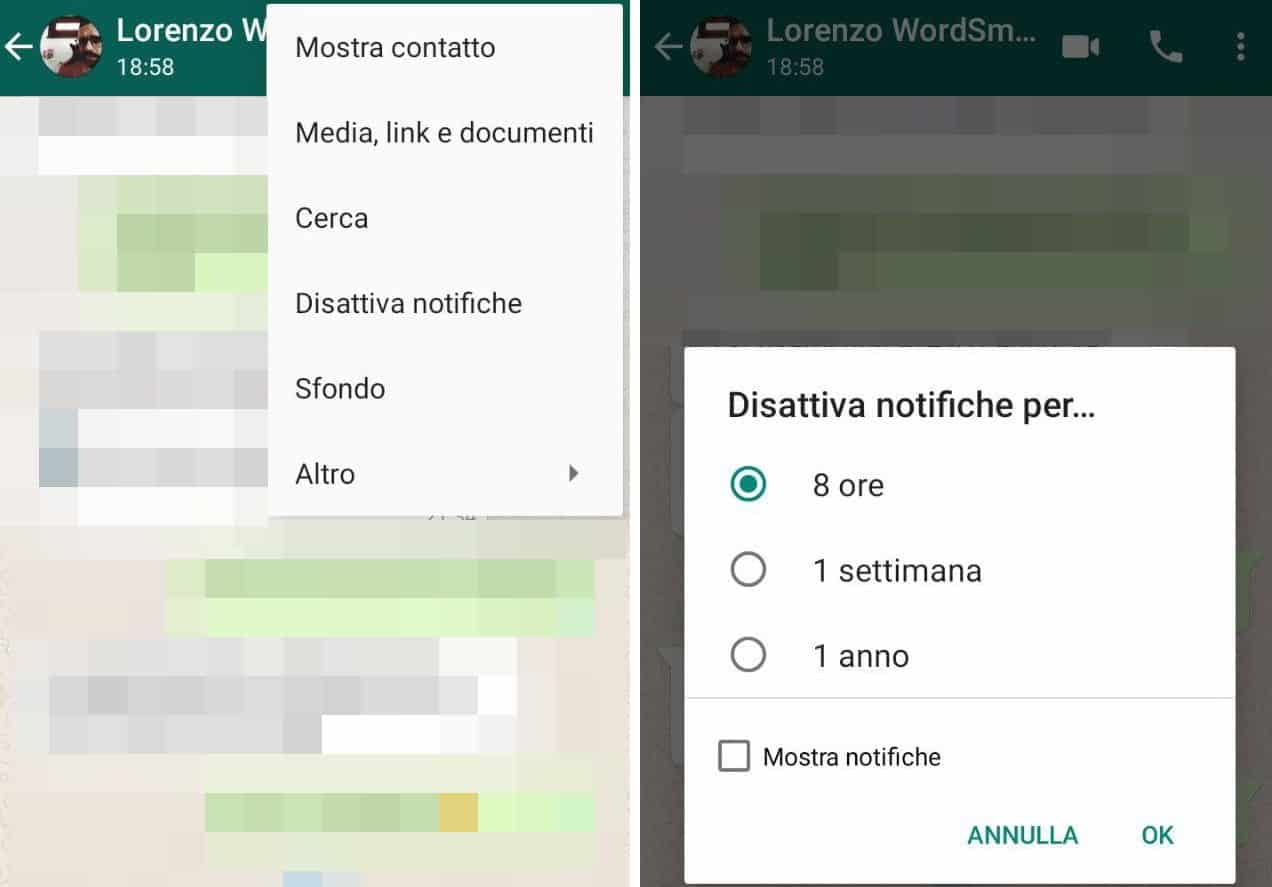
Per silenziare le chat singole di WhatsApp, se usi Android, non devi far altro che aprire la chat in questione, premere in alto a destra sull’icona a forma di tre puntini, quindi pigiare sull’opzione Disattiva notifiche.
Se utilizzi un iPhone, puoi silenziare le notifiche scorrendo da destra verso sinistra sulla chat singola, premendo sul menu Altro e pigiando in fine su Disattiva notifiche.
In entrambi i casi, da quella sezione, potrai scegliere se apporre il silenzioso per un periodo di tempo a scelta tra:
- 8 ore
- Una settimana
- Un anno
Una volta effettuata la scelta, scegli come regolare l’opzione Mostra notifiche (solo su Android, perché su iPhone sono gestite da iOS) e dopo premi su Ok, in modo da rendere effettive le modifiche.
Potrai accorgerti dell’attivazione del silenzioso direttamente dal nome della chat (nella lista), che vedrà la comparsa di un’icona a forma di altoparlante sbarrato.
Invece, per capire da quanto tempo è attiva la modalità silenziosa, dovrai entrare nella conversazione, toccare il nome utente o il nome gruppo (in alto) e controllare la voce Disattiva notifiche. Sotto ad essa, vedrai la scritta “Fino a <tempo>”.
Gruppi
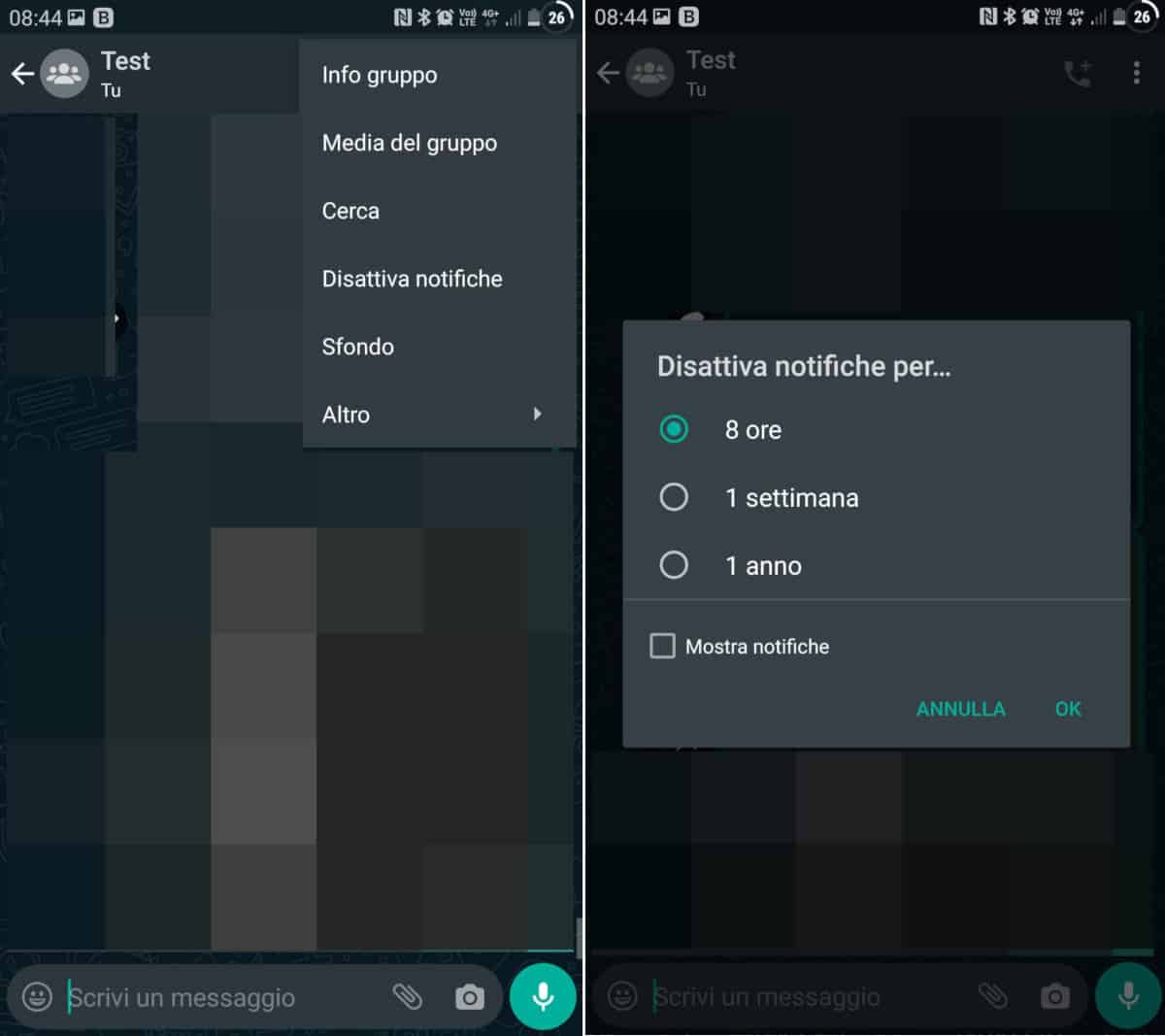
Se devi silenziare un gruppo WhatsApp, i passaggi da effettuare sono i medesimi di quelli visti per la conversazione singola. Da Android, apri la chat di gruppo, premi sui tre puntini (in alto a destra) e seleziona l’opzione Silenzia notifiche, scegliendo il tempo che vuoi applicare per il silenzioso come dettagliato sopra.
Utilizzando un iPhone, scorri da destra verso sinistra sulla chat di gruppo, premi sul menu Altro ed infine seleziona l’opzione Disattiva notifiche. Ti basterà poi scegliere una delle tempistiche disponibili, così da confermare l’attivazione del muto per quella chat multipla.
Chiamate e videochiamate
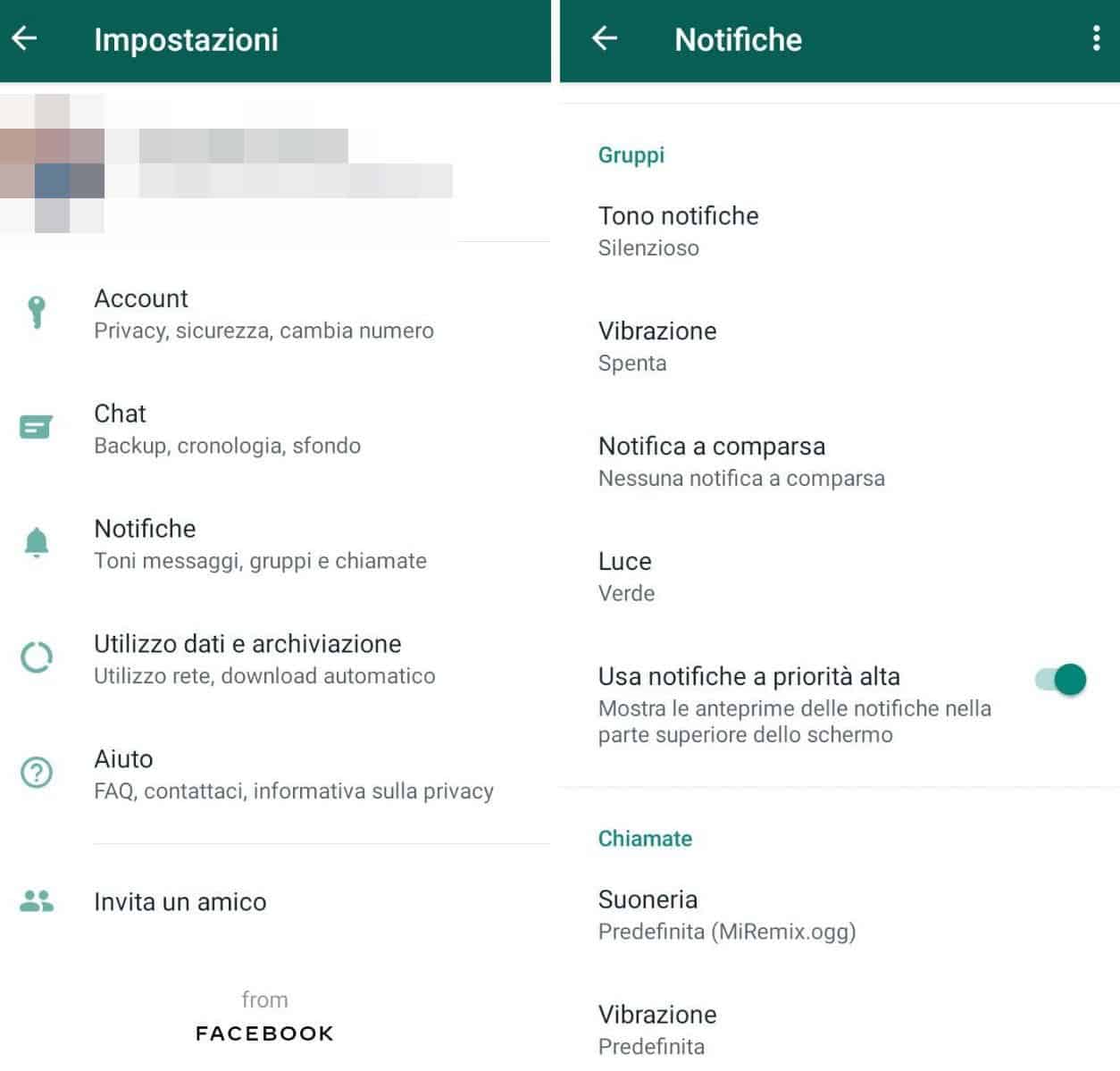
Se vuoi silenziare le chiamate audio o audio/video su WhatsApp, innanzitutto apri l’applicazione di messaggistica ed entra nelle Impostazioni. Per accedervi, premi sul menu con i tre puntini (su Android) oppure sul menu Impostazioni (su iOS). Quindi, pigia l’opzione Notifiche e, subito dopo, la voce Suoneria, presente sotto la sezione Chiamate.
Dalla finestra che si aprirà, assicurati di selezionare l’opzione Silenzioso o Nessuna. In questo modo, continuerai a ricevere chiamate e videochiamate WhatsApp (tramite VoIP), ma il tuo cellulare non emetterà alcun suono: vedrai lo schermo illuminarsi e sentirai vibrare il telefono.
Se vuoi rimuovere anche la vibrazione delle chiamate WhatsApp, ti basterà agire sulla voce Vibrazione, presente nella stessa schermata.
Notifiche
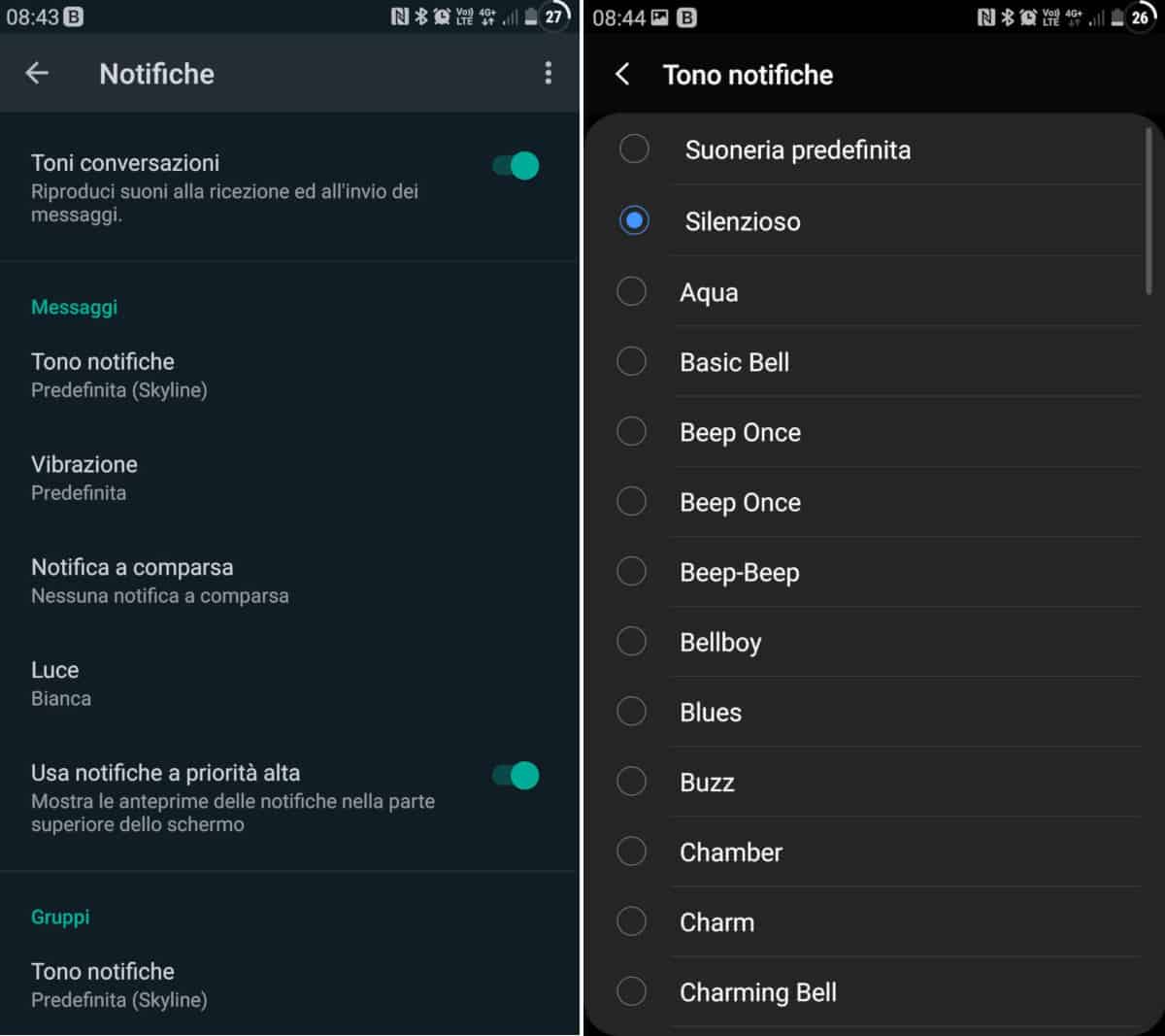
Desideri ricevere le notifiche WhatsApp sul telefono, ma non vuoi che emettano alcun suono? In tal caso, dovrai portarti nello stesso menu che ti ho mostrato nel capitolo precedente ed agire sulle impostazioni che ti permettono di scegliere la suoneria per le notifiche.
Nello specifico, apri il menu Impostazioni, scegli Notifiche e, nella schermata che si aprirà, assicurati di impostare Silenzioso o Nessuna sulle voci Tono notifiche. Fai attenzione però: questa voce è presente sia nella sezione Messaggi che nella sezione Gruppi.
Se non vuoi nemmeno sentire la vibrazione (perché, ad esempio, utilizzi già la vibrazione sull’Apple Watch o su un qualsiasi smartwatch Wear OS compatibile), ti basterà disattivare anche le due voci Vibrazione, presenti nelle sezioni Messaggi e Gruppi.
Come altra scelta, su Android, potresti attivare l’opzione Mostra notifiche, visibile in fase di attivazione del silenzioso per una singola chat o per un gruppo.
Messaggi
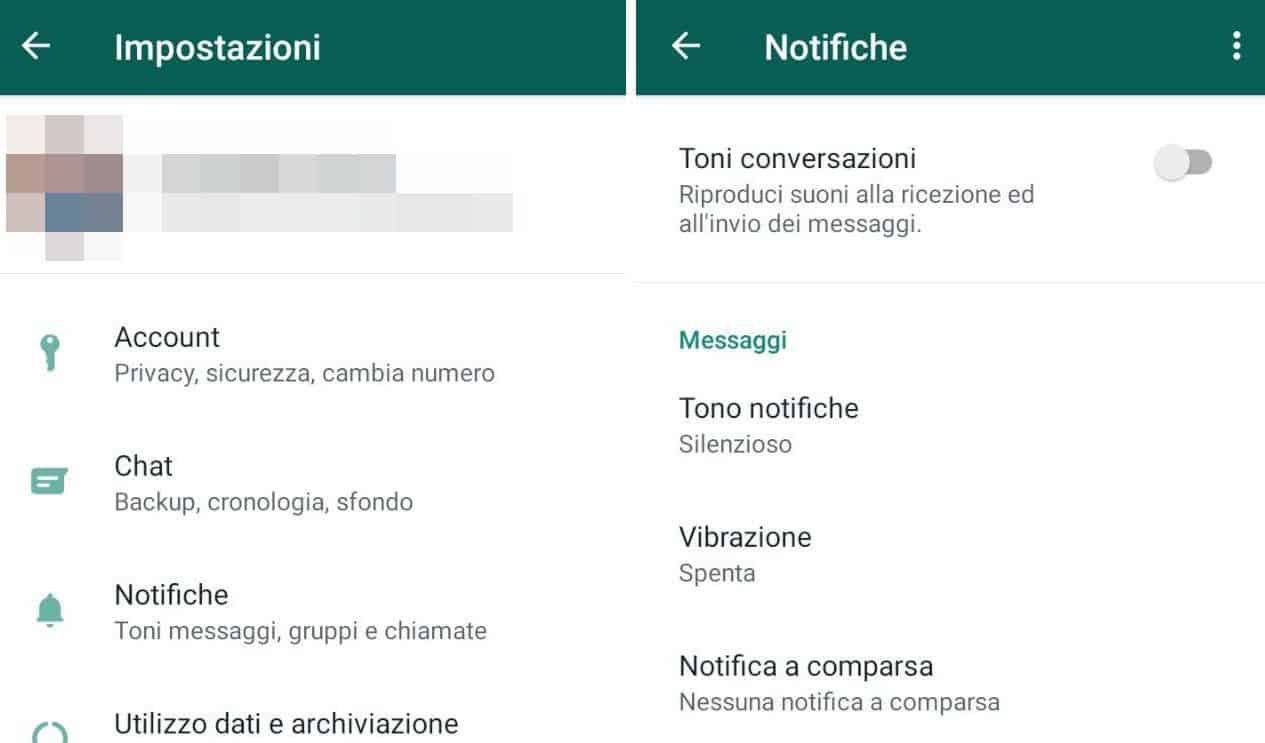
Per silenziare i messaggi ricevuti su WhatsApp, ti basterà seguire i suggerimenti che ti ho proposto sopra, così da poter ricevere comunicazioni in chat, o anche file, documenti, foto, video e note vocali, senza sentire suoni di notifica o vibrazioni.
Se invece desideri bloccare il suono dei messaggi inviati su WhatsApp, quindi il tono di recapito del messaggio, devi fare in altro modo. In dettaglio, ti basterà aprire nuovamente il menu Impostazioni (come visto finora), spostarti nel menu Notifiche e disabilitare l’opzione Toni conversazioni.
Così facendo, tutti i suoni che WhatsApp riproduce solitamente durante la ricezione e l’invio dei messaggi quando si è dentro una chat verranno silenziati (cosa che reputo molto utile se si scrivono o si ricevono messaggi molto velocemente).
Voglio precisare che non si possono disattivare solamente i suoni dei messaggi inviati, ma tutti quelli della chat. Dunque, ti suggerisco di valutare bene questa opportunità.
Come silenziare WhatsApp Web/Desktop
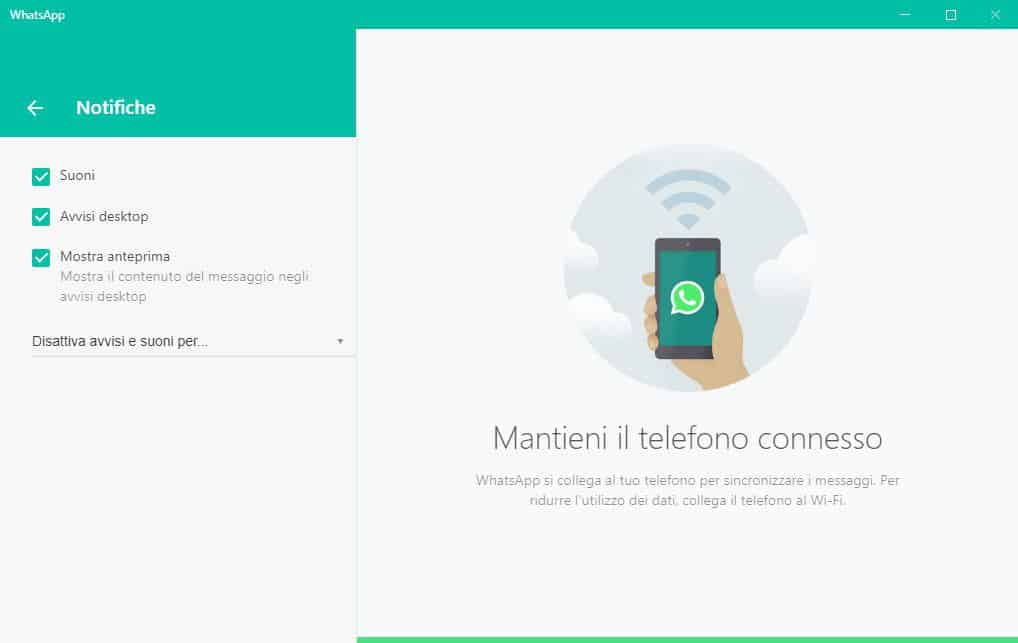
Una delle funzioni più utili di WhatsApp è rappresentata dalla chat tramite PC. Questa è possibile grazie agli applicativi WhatsApp Web e WhatsApp Desktop, utilizzabili tramite Windows, macOS e Ubuntu/Linux.
Per applicare il silenzioso a WhatsApp per PC e Mac, innanzitutto aprila e posizionati sulla lista delle conversazioni attive. Da lì, clicca sul menu con i tre puntini, scegli Impostazioni > Notifiche ed infine rimuovi tutti i segni di spunta dalle seguenti voci:
- Suoni
- Avvisi Desktop
- Mostra anteprima
Come altra scelta, potresti cliccare su “Disattiva avvisi e suoni per” e selezionare un’opzione tra:
- 1 ora
- 1 giorno
- 1 settimana
Se utilizzi WhatsApp Web sul tuo browser, puoi seguire gli stessi passaggi che ti ho appena descritto.
In alternativa, se utilizzi Google Chrome come browser di navigazione internet, ti basterà premere sul simbolo a forma di lucchetto (in alto, accanto alla barra degli indirizzi), cliccare su Impostazioni sito e modificare la voce Notifiche, avendo cura di impostarla su Blocca. Sarà così il browser ad interrompere qualsiasi suono derivante da WhatsApp.
Ti ricordo, comunque, che anche da WhatsApp Web/Desktop potresti silenziare le singole chat ed i gruppi. Ti basterà entrare in una conversazione, cliccare sulla freccia rivolta verso il basso e scegliere l’opzione Disattiva Notifiche. Quando vedi la finestra “Silenzia <nome contatto> per”, scegli il tempo come ti ho già indicato e conferma l’opzione cliccando sul pulsante verde Disattiva Notifiche.
Così facendo, rimuoverai il suono dei messaggi derivanti da una determinata conversazione singola o multipla.
Come silenziare WhatsApp di notte
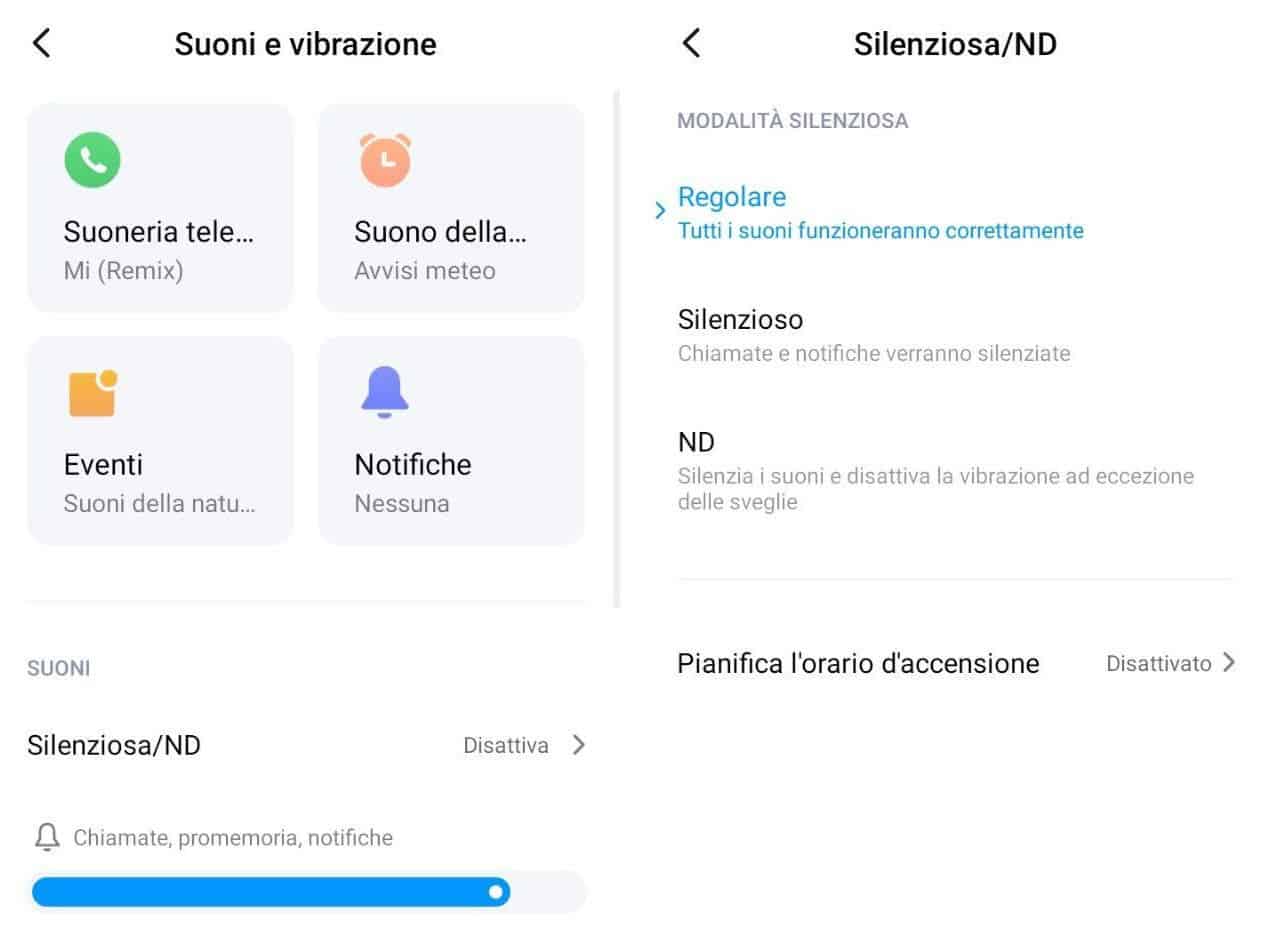
WhatsApp può ricevere notifiche anche di notte, disturbando di conseguenza il tuo sonno. In particolare, potresti ricevere parecchi messaggi notturni nelle chat più attive o anche potrebbero chiamarti per scherzo gli amici o i parenti particolarmente ansiosi.
In questi casi, sarebbe opportuno silenziare WhatsApp nelle ore notturne. Potresti fare ciò utilizzando la modalità Non disturbare (presente su tutti gli smartphone Android moderni) o configurando il Tempo di utilizzo (su iPhone).
Se il tuo smartphone Android è dotato della modalità Non disturbare (chiamata anche DND), ti basterà aprire l’app Impostazioni, portarti nel menu Suoni e vibrazione (o una voce simile, variabile in base al launcher) e cliccare sulla voce Silenziosa o DND. Da questa schermata, puoi pianificare l’attivazione della modalità, scegliendo la fascia oraria notturna più congeniale alle tue ore di sonno, per esempio dalle 23:00 alle 07:00.
Nel caso in cui il tuo smartphone Android non disponesse di un’opzione simile (o se questa avesse pochi parametri da configurare), ti consiglio di scaricare l’app gratuita Pause it, che trovi a questo indirizzo del Play Store. Grazie ad essa, potresti silenziare le notifiche e le chiamate di Whatsapp senza dover per forza di cose configurare una modalità notturna totale (specie se hai dei parenti che possono chiamarti nel cuore della notte).
Se utilizzi un iPhone, invece, apri l’app Impostazioni e pigia su Non disturbare. Quindi, attiva l’opzione Programmato, così da poter pianificare l’orario in cui tutte le notifiche e le chiamate (incluse quelle di WhatsApp) non ti verranno segnalate.
Come silenziare tutto su WhatsApp
Seguendo alla lettera le impostazioni che ti ho fornito finora, dovresti essere in grado di silenziare ogni funzione di WhatsApp senza problemi, con la possibilità di ripristinare tutto in pochi e semplici passaggi. Tuttavia, se stessi cercando di silenziare tutto su WhatsApp, dunque in modo massivo, potresti anche seguire altre metodiche.
Leggi i consigli che ho indicato di seguito:
- Disattiva del tutto la suoneria del telefono, così da silenziare anche i suoni di WhatsApp;
- Imposta la modalità aereo, valida anche per leggere i messaggi ricevuti senza risultare online e senza far spuntare la doppia v blu (quella delle conferme di lettura);
- Spegni Wi-Fi e rete dati, così da impedire ogni comunicazione di WhatsApp con il server ed evitare quindi la riproduzione di qualsiasi tipo di suono dalle chat;
- Su Android, installa un’app firewall come Netguard, l’ideale per creare delle regole precise per il funzionamento di WhatsApp;
- Sempre su Android, installa un’app per azioni automatiche come Automate, che ti permette di spegnere e accendere la suoneria o la vibrazione del tuo telefono ad orari prestabiliti, questa soluzione è l’ideale anche per silenziare WhatsApp durante l’orario di lavoro o durante altre fasce orarie in cui non vorresti essere disturbato.
Tutti questi metodi dovrebbero essere sufficienti per togliere il suono a WhatsApp in qualsiasi occasione e con qualsiasi tipo di telefono.